当前位置:首页 > 帮助中心 > w7怎么重装系统,电脑怎么重新装系统w7
w7怎么重装系统,电脑怎么重新装系统w7
小编已经不止一次听到有网友表示win7系统出现问题,无法进行电脑修复。其实,自从win7系统停止支持后,小编就觉得大家多少都要知道重装系统怎么去做。因为,要是遇到了系统性的bug,那么在没有官方补丁的情况下,u盘启动盘重装系统可以说是最为简单而又直接的方法了。所以,使用win7系统的朋友,一起来学习电脑怎么重新装系统w7吧。
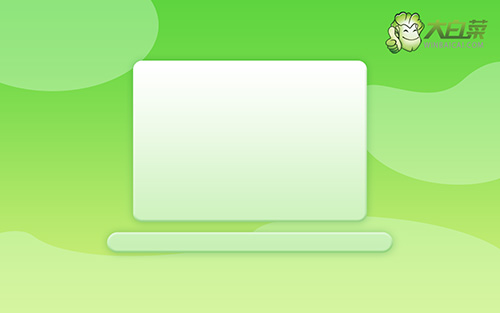
w7怎么重装系统
第一步:u盘winpe制作
1、打开电脑接入u盘,搜索并下载正版大白菜U盘启动盘制作工具。

2、打开大白菜U盘启动盘制作工具后,如图设置,点击制作U盘启动盘就可以了。

3、制作u盘启动盘涉及系统文件,下载操作之前,先关闭杀软。
第二步:u盘winpe启动
1、这里是常见电脑品牌对应的u盘启动快捷键表格,先查询,再进行后续操作。

2、将大白菜u盘接入电脑,即可通过u盘启动快捷键,设置电脑从u盘启动,进入主菜单。

3、接着,选中大白菜u盘主菜单中的【1】,回车即可进入u盘系统桌面,准备重装系统。

第三步:u盘winpe装系统win7
1、首先,打开一键装机工具,浏览并选中系统镜像,将系统安装在C盘,点击“执行”。

2、稍后,在还原界面中,涉及部分系统设置,只需默认勾选,点击“是”即可。

3、在大白菜弹出的新界面中,勾选“完成后重启”选项,等待后续操作。

4、最后,等待大白菜自动安装Windows系统就可以了,我们不需要进行其他的操作。

好啦,现在你学会了电脑怎么重新装系统w7的操作步骤了吧。当然,如果你是win10系统出现问题需要重装系统,也一样可以使用u盘启动盘来安装,操作基本一致。不过,这里需要提醒的是,不同电脑设置u盘启动可能有些差别,具体操作之前,请务必将对应的快捷键查清楚。

